怎样把多张图片做成一个文档
- 醉折花枝作酒筹原创
- 2021-05-21 14:39:21118311浏览
制作方法:首先打开软件,选择页面顶部的“将多个文件合并为pdf”;然后点击页面顶部的“添加文件”选项卡,在下拉列表中选择“添加文件”;接着对所选图片进行排序;最后点击页面顶部的“保存”按钮来保存文件。

本教程操作环境:windows7系统、Dell G3电脑、adobe acrobat pro版。
打开Adobe Acrobat软件,选择“将多个文件合并为PDF”。
有两个地方可以找到这个按钮,一个是通过左上角的创建按钮,另一个是在没有打开任何PDF文件的情况下,程序正中央就有这个按钮
![1621578004643612.png P1_FK9J7[29Q4J){1Y$]7TQ.png](https://img.php.cn/upload/image/937/597/685/1621578004643612.png)
打开创建PDF面板以后,第二步是添加文件。
这一步也有至少两种方法。一种左上角的添加文件,一种是将要转成PDF的所有图片选中,直接拖到合并文件的对话框中。我比较喜欢拖拉的方式。
如果你的图片全部在一个文件夹中,也可以选择“添加文件夹”。
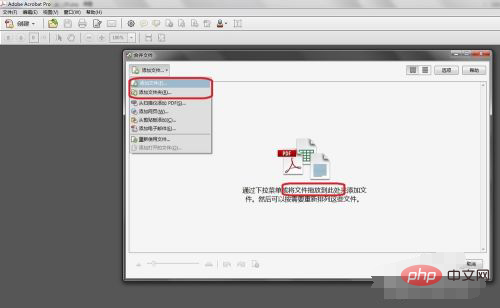
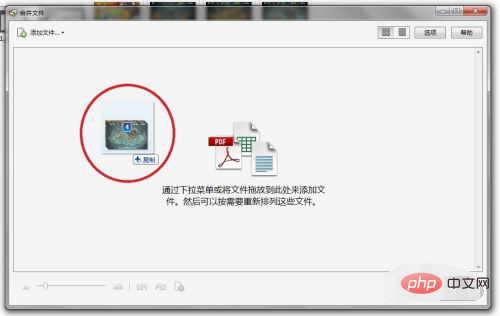
对图片或文件排序。
系统是默认按数字或字母排序的。如果你的图片的名字刚好是要转成文件的页码顺序,那这一步就不是必须的了。
安全起见,还是检查一下的好。可以在右上角点缩略图视图,以便于检查。
如果想按名字顺序来检查,就切换到列表视图。
如果图片较多,还可以通过左下角的滑动模块来调节图片大小以便于整体查看。
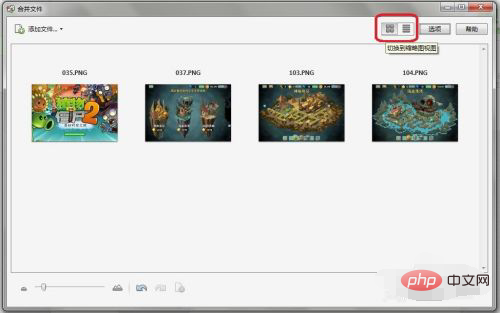
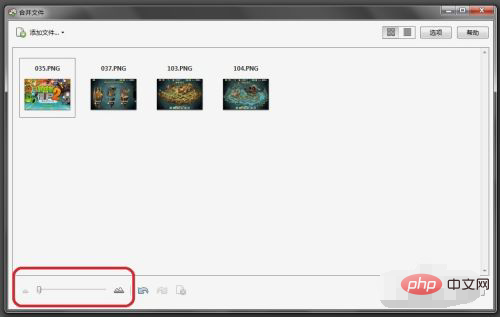
如果没有问题,就可以点击右下角的合并文件来完成了。
如下图,已经完成了对四张图片的合并,新的文件有四页。
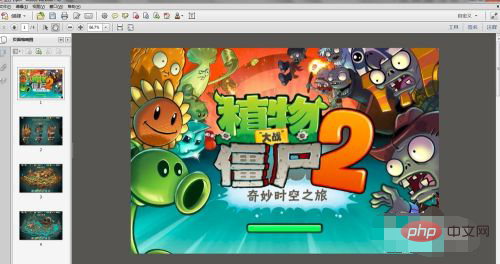
需要注意的是,新文件还没有保存,默认名字是组合1;所以,记得点击左上角的“保存”按钮来保存文件。
![1621578342788391.png XGT9)_C6I{R@6H]%M4A]XY8.png](https://img.php.cn/upload/image/758/783/598/1621578342788391.png)
更多计算机相关知识,请访问常见问题栏目!
以上是怎样把多张图片做成一个文档的详细内容。更多信息请关注PHP中文网其他相关文章!
声明:
本文内容由网友自发贡献,版权归原作者所有,本站不承担相应法律责任。如您发现有涉嫌抄袭侵权的内容,请联系admin@php.cn
上一篇:arcgis如何按属性提取图层下一篇:网页打印预览加载不出来怎么办

